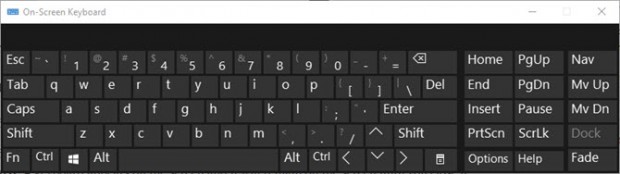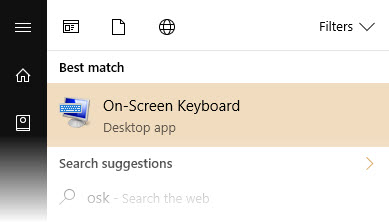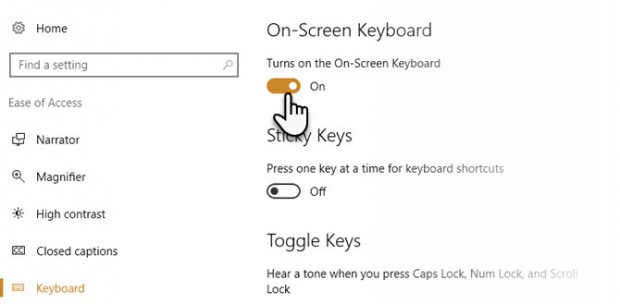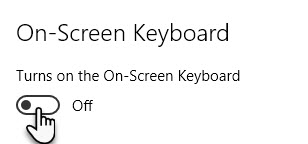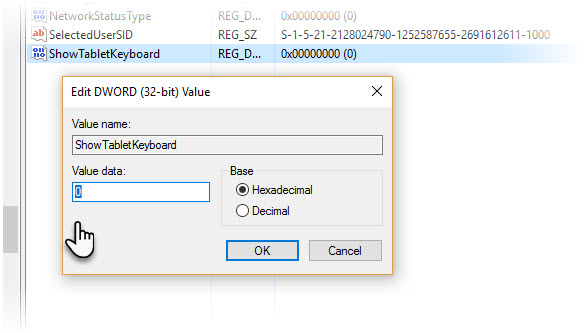صفحه کلید نمایشگر (On-Screen Keyboard) از امکاناتی است که داخل ویندوز تعبیه شده و بیشتر در مواقعی که استفاده از کیبورد سیستم ممکن نیست کاربرد دارد. علاوه بر سالخوردگان و افرادی که مشکلات جسمی دارند، صاحبان کامپیوترهای دارای صفحه لمسی و کسانی که از کنترلرهای بازی استفاده میکنند هم کاربر این ابزار ویندوز میتوانند باشند. گاهی هم پیش میآید که صفحه کلید لپ تاپ کاربر آنقدر کوچک است که وارد کردن اعداد با کیبورد نمایشگر بسیار راحتتر به نظر میرسد. با توجه به این استفادههای گستره از صفحه کلید نمایشگر در ادامه به معرفی روشهایی برای دسترسی به آن در ویندوز 10 میپردازیم.
روشهای فعال کردن صفحه کلید نمایشگر
روش اول: بر روی دکمه Start کلیک کرده، حروف OSK را تایپ کنید و اینتر را بزنید.
روش دوم: به منو Start رفته و مسیر Settings > Ease of Access > Keyboard را دنبال کنید. در این قسمت On-Screen Keyboard را در حالت on قرار دهید؛ با این کار کیبورد لمسی فعال شده و تا بسته شدن پنجره آن فعال باقی میماند.
روش سوم: در بخش Sign in روی قسمت Ease of Access در گوشه سمت راست پایین صفحه کلیک کرده و On-Screen Keyboard را انتخاب کنید.
اگر هم بهصورت مکرر از کیبورد لمسی استفاده میکنید میتوانید آن را به نوار وظیفه (Taskbar) خود پین کنید.
غیرفعال کردن صفحه کلید نمایشگر
گاهی اوقات ممکن است استفاده از صفحه کلید دستگاه برای شما سادهتر باشد و یا کیبورد لمسی سرعت راهاندازی ویندوزتان را کم کند؛ در این صورت شما از طریق دو روش زیر امکان غیرفعال کردن کیبورد لمسی را خواهید داشت:
روش اول: در قسمت Start مسیر Settings > Ease of Access > Keyboard را دنبال کرده و این بار On-Screen Keyboard را در حالت off قرار دهید.
روش دوم: کلیدهای ترکیبی Windows + R را فشار داده و در پنجره Run ظاهرشده عبارت regedit را تایپ کنید و اینتر را بزنید. در رجیستر ادیتور (Registry Editor) بازشده مسیر زیر را دنبال کنید:
HKEY_LOCAL_MACHINE > SOFTWARE > Microsoft > Windows > CurrentVersion > Authentication > LogonUI
در پوشه LogonUI بر روی ShowTabletKeyboard کلیک کرده و در قسمت Value data با تایپ عدد 0 کیبورد نمایشگر را غیرفعال کنید. همچنین، میتوانید با تایپ عدد 1 در این قسمت کیبورد نمایشگر را مجدداً فعال کنید.
برای کسانی که دوست ندارند بخش رجیستری ویندوز خود را دستکاری کنند روش اول مناسبتر است.
گفتنی است در نوار وظیفه ویندوز 10 ابزار کیبورد لمسی (Touch Keyboard) وجود دارد که نسبت به صفحه کلید نمایشگر ابتداییتر بوده و از امکانات موجود در این صفحه کلید مانند پیشبینی کلمات و صفحه کلید عددی برخوردار نیست اما برای استفاده های سریع و ساده کاربرد دارد.
 گجت نیوز آخرین اخبار تکنولوژی، علم و خودرو
گجت نیوز آخرین اخبار تکنولوژی، علم و خودرو